مراجعة SolidWP 2023: استكشاف الأمان القوي والنسخ الاحتياطية والمزيد
نشرت: 2023-11-29هل تبحث عن مراجعة SolidWP حقيقية؟ أو هل تريد التعرف على منتجات SolidWP ، مثل Solid Security و Solid Backups ؟ إذا كانت الإجابة بنعم، ثم البقاء حولها.
يعد الأمان والأداء من الأولويات الحاسمة لكل مالك موقع ويب. ومع المخاطر المستمرة للهجمات الإلكترونية والحاجة إلى إدارة الموقع بسهولة، فإننا نسعى إلى إيجاد حلول فعالة.
هنا، يظهر SolidWP كخيار جدير بالملاحظة. إنها مجموعة أدوات قوية تضمن أمانًا قويًا ونسخًا احتياطية موثوقة وإدارة سهلة لمواقع الويب الخاصة بك .
لقد أجرينا بحثنا وتوصلنا إلى مراجعة SolidWP الصادقة هذه. انضم إلينا الآن في هذه الرحلة حيث نكتشف حقائق حول منتجاتها حتى تتمكن من اتخاذ قرارك.
تقييم عام
SolidWP هو حل WordPress من الدرجة الأولى للأمان والنسخ الاحتياطي وإدارة مواقع الويب. يمكنك إما استخدام المكونات الإضافية الفردية أو الحصول على مجموعة من جميع منتجاتها لموقعك على الويب.
ومن اللافت للنظر أن كل منتج من منتجاتها حصل على ما لا يقل عن 4.5 من أصل 5 نجوم على منصات مثل دليل المكونات الإضافية في WordPress. انها رائعة، أليس كذلك؟

مما لا شك فيه أننا سنمنح منتجات SolidWP درجة 4.7 من أصل 5 نجوم . السبب وراء خصمنا للتقييمات 0.3 المتبقية هو أن الإصدارات المميزة لا تقدم نسخة تجريبية مجانية.
بشكل عام، هل نوصي باختيار SolidWP؟ نعم بالطبع! نوصي باستخدام منتجاتها إذا كنت تريد حلاً شاملاً يتوافق مع احتياجاتك وميزانيتك.
وأفضل ما في الأمر هو أنه يمكنك البدء في استخدام المكونات الإضافية المجانية مثل Solid Security وSolid Central. يمكنك لاحقًا ترقيتها، أو البدء في استخدام البرنامج الإضافي Solid Backups المتميز، أو الحصول على Solid Suite.
والجدير بالذكر أن SolidWP يأتي مع سياسة ضمان استعادة الأموال لمدة 30 يومًا أيضًا. لذلك، يمنحك هذا خيار الاستمرار في استخدامه أم لا خلال 30 يومًا.
بعد أن قيل ذلك، دعونا نتعمق في إيجابيات وسلبيات SolidWP!
إيجابيات وسلبيات SolidWP
لنبدأ مراجعة SolidWP بإيجابياتها وسلبياتها:
إيجابيات SolidWP
- يوفر 3 مكونات إضافية غنية بالميزات للأمان (Solid Security)، والنسخ الاحتياطي (Solid Backups)، والإدارة (Solid Central).
- يوفر واجهة سهلة الاستخدام.
- يقدم حزمة ثلاثة في واحد (Solid Suite) للوصول إلى جميع ميزاته.
- يتضمن سياسة ضمان استعادة الأموال لمدة 30 يومًا.
- لدى Solid Security وSolid Central إصدارات مجانية.
- له تأثير ضئيل على أداء مواقع الويب الخاصة بك.
- وجود خيارات دعم العملاء من الدرجة الأولى.
سلبيات SolidWP
- قد تكون أسعار منتجات SolidWP المتميزة مرتفعة قليلاً بالنسبة للمبتدئين.
- لن تحصل على نسخة تجريبية أو تجريبية مجانية لاستخدام الإصدارات المدفوعة.
أ. ما هو SolidWP؟ – التعريف بمنتجاتها
SolidWP هي شركة برمجيات توفر مكونات WordPress الإضافية لتلبية الاحتياجات المختلفة لأصحاب المواقع. في الأصل، كانت تُعرف باسم "iThemes" وتم تأسيسها في عام 2008 على يد كوري ميلر. واليوم، تقدم منتجات موثوقة متعلقة بـ WordPress تركز على الأمان وإدارة الموقع.
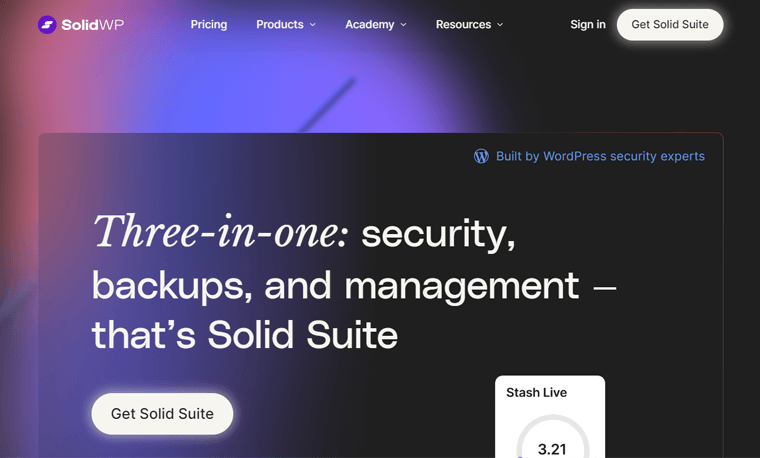
ببساطة، يوفر SolidWP ثلاثة من الأدوات الأساسية: Solid Security، وSolid Backups، وSolid Central. هناك أيضًا Solid Suite، الذي يتيح الوصول إلى جميع المكونات الإضافية الثلاثة في الحزمة.
يعمل Solid Security، الذي كان يُسمى سابقًا iThemes Security، بمثابة مكون إضافي قوي لأمان WordPress. إنه يعزز أمان تسجيل دخول المستخدم، ويجري عمليات فحص ضعيفة، ويمنع هجمات القوة الغاشمة. بشكل عام، فهو يحمي مواقع WordPress الخاصة بك من التهديدات الأمنية المحتملة.
وبالمثل، فإن Solid Backups، والمعروف أيضًا باسم BackupBuddy، هو مكون إضافي للنسخ الاحتياطي والاستعادة في WordPress. وباستخدامه، يمكنك أخذ نسخ احتياطية تلقائية وتخزينها في مواقع خارج الموقع. وبالتالي، يلعب هذا دورًا حيويًا في حماية مواقع WordPress وترحيلها.
وأخيرًا، يعد Solid Central، والذي يُسمى أيضًا iThemes Sync، مكونًا إضافيًا متعدد الاستخدامات لإدارة موقع WordPress. يتيح لك هذا البرنامج المساعد أداء وظائف إدارية على مواقع ويب متعددة من موقع مركزي.
بدلاً من استخدام هذه المكونات الإضافية بشكل فردي، يمكنك الوصول إليها جميعًا باستخدام Solid Suite. يمنحك شراء Solid Suite جميع الميزات المتميزة لبرنامج SolidWP.
لذلك، يوفر SolidWP حلاً شاملاً لأمن موقع الويب الخاص بك، وحماية البيانات، وإدارة موقع الويب. كما أن مجموعة الأدوات هذه مناسبة للمبتدئين وأصحاب المواقع ذوي الخبرة والمطورين على حدٍ سواء.
هل تجد SolidWP مثيرًا للاهتمام؟
يعد SolidWP حلاً من الدرجة الأولى لموقع الويب الخاص بك على WordPress. إذا كنت مقتنعًا بالفعل باستخدامه لمواقعك، فابدأ في استخدامه الآن! فقط انقر على هذا الرابط للبدء:
بعد ذلك، دعونا نستكشف جميع منتجات SolidWP بعمق!
ب. الميزات الرئيسية ويسلط الضوء على SolidWP
تقدم SolidWP ميزات مجانية ومتميزة على منتجاتها لتلبية الاحتياجات المختلفة. سنتعرف هنا على ميزات وأبرز كل مكون إضافي.
لذلك، دون أي تأخير، دعونا نتعمق!
I. الأمن القوي
يعد الحفاظ على أمان موقع الويب الخاص بك أمرًا حيويًا نظرًا لحدوث العديد من التهديدات عبر الإنترنت. يعد Solid Security مكونًا إضافيًا قويًا لحماية موقع WordPress الخاص بك من مثل هذه الهجمات والمخاطر.
فيما يلي الميزات الخمس الرئيسية لبرنامج Solid Security التي لا ينبغي أن تفوتها:
1. الحماية ضد هجمات القوة الغاشمة
الميزة الأكثر تسليط الضوء على Solid Security هي الحماية من القوة الغاشمة. يحدث هجوم القوة الغاشمة عندما يحاول أحد المتسللين استخدام جميع كلمات المرور أو مفاتيح التشفير الممكنة للحصول على وصول غير مصرح به.
باستخدام هذا البرنامج الإضافي، سيكون موقع WordPress الخاص بك آمنًا من هجمات القوة الغاشمة المحلية والشبكية . تحظر الحماية المحلية عناوين IP ومحاولات تسجيل الدخول وفقًا لقواعد التأمين والقائمة السوداء الخاصة بك.
بالإضافة إلى ذلك، تقوم حماية الشبكة بتأمين عناوين IP التي تم وضع علامة عليها كتهديدات بواسطة مواقع الويب الأخرى. لذا، فهو يحظر تلقائيًا المستخدمين السيئين الذين تم التعرف عليهم على شبكة الحماية من القوة الغاشمة.

علاوة على ذلك، يمكنك تخصيص حد محاولة تسجيل الدخول الفاشلة. وبناء على ذلك، فهو يحد من عدد محاولات تسجيل الدخول الفاشلة لكل مستخدم. لذا، سيتم إغلاقهم بعد عدة محاولات.
2. أمان قوي لتسجيل دخول المستخدم
يتضمن Solid Security المزيد من ميزات تسجيل دخول المستخدم لحماية الوصول غير المصرح به وحماية المعلومات الحساسة من التهديدات المحتملة. فيما يلي قائمة بالميزات الموجودة بداخله:
- أولاً، يقوم نظام أمان تسجيل الدخول بمطالبة المستخدمين تلقائيًا بإنشاء كلمات مرور قوية .
- تضيف 2FA (المصادقة الثنائية) طبقة إضافية من الحماية.
- تلغي مفاتيح المرور الحاجة إلى التطبيقات الخارجية أو إدارة كلمات المرور المعقدة. وهي متوافقة مع متصفحات مثل Chrome وSafari وFirefox وما إلى ذلك.
- يمنع reCAPTCHA الروبوتات السيئة من بدء أنشطة مسيئة على موقع الويب الخاص بك.
- خيارات تسجيل الدخول البيومترية مع دعم Face ID وTouch ID وWindows Hello.
- علاوة على ذلك، يمكنك مراقبة وتتبع محاولات تسجيل الدخول لتظل أكثر حذرًا.
وبالتالي، يعمل Solid Security على تعزيز أمان تسجيل الدخول ويعطي الأولوية أيضًا لراحة المستخدم.
3. قوالب مواقع أمنية متعددة
يعد تنفيذ إعدادات الأمان الدقيقة أمرًا بالغ الأهمية لأمن موقع الويب. ولكن هل تعلم أن مستوى الأمان اللازم يعتمد على نوع موقع الويب الذي تقوم بصيانته؟
ولهذا السبب، يحتوي هذا البرنامج الإضافي على قوالب مواقع الأمان للسماح لك بتطبيق إجراءات الأمان الصحيحة على موقع الويب الخاص بك. تتضمن القائمة التالية 6 قوالب متميزة:
- التجارة الإلكترونية: إذا كان موقع الويب الخاص بك يركز على بيع المنتجات و/أو الخدمات.
- الشبكة: مصممة للمواقع التي تسهل الاتصالات بين الأشخاص أو المجتمعات.
- غير ربحية: مثالية للمواقع المخصصة لتعزيز القضايا وجمع التبرعات.
- المدونة: مناسبة لموقعك الذي يشارك الأفكار ويعزز المحادثات.
- المحفظة: مصممة لمواقع الويب التي تعرض أعمالك ومهاراتك الإبداعية.
- الكتيب: مصمم لمواقع الويب البسيطة التي تروج لأعمالك.

4. أداة فحص الثغرات الأمنية
من الآن فصاعدا، يساعدك على إجراء عمليات فحص أمنية منتظمة لاكتشاف نقاط الضعف في WordPress الأساسية والمكونات الإضافية والموضوعات. علاوة على ذلك، فإنه يتحقق أيضًا من حالة قائمة الحظر الخاصة بـ Google وينبهك عندما يعثر Google على برامج ضارة على موقع الويب الخاص بك.
بالإضافة إلى ذلك، يقوم Solid Security Pro بحماية موقع الويب الخاص بك من نقاط الضعف حتى عندما لا تكون منتبهًا بسبب تكامل Patchstack. لذلك، مع تنشيط Patchstack، يتم تصحيح الثغرات الأمنية بسرعة والتعامل معها نيابة عنك.
علاوة على ذلك، يستخدم البرنامج الإضافي أيضًا جدار حماية قويًا مدعومًا من Patchstack لمنع حركة المرور الضارة من الوصول إلى موقعك. باستخدام ميزة الكشف عن تغييرات الملفات، يمكنك أيضًا مراقبة التغييرات التي تطرأ على موقع الويب الخاص بك والتي يمكن أن تكون ضارة.
5. لوحة معلومات الأمان في الوقت الحقيقي
يوفر المكون الإضافي Solid Security لوحة تحكم أمان ديناميكية تراقب الأحداث المتعلقة بالأمان في موقعك. هنا، يمكنك التحقق من جميع الإحصائيات المهمة حول أمان موقعك في مكان واحد. يمكن أن يكون ذلك أيضًا مستخدمين محظورين، وعمليات إغلاق نشطة، ونتائج فحص الموقع، وما إلى ذلك.
ما هو أكثر من ذلك؟
- يتيح لك تخصيص لوحة معلومات الأمان لمستخدمين مختلفين، مثل العملاء.
- يرسل إشعارات عبر البريد الإلكتروني حول أي حدث أمني خطير على موقع الويب الخاص بك.
- يمكنك تحديد ما يقدمه لك وللمستخدمين الآخرين عبر البريد الإلكتروني.
ثانيا. النسخ الاحتياطية الصلبة
تقوم Solid Backups بإنشاء نسخ احتياطية كاملة لموقع الويب، بما في ذلك ملفات موقعك وموضوعاته ومكوناته الإضافية وقواعد بياناته، بنقرة واحدة. يمكنك أيضًا تحديد الملفات التي تريد أخذ نسخ احتياطية منها. لذلك، فهو حل موثوق به لأصحاب مواقع الويب يمنع فقدان البيانات في الأحداث غير المتوقعة.
مع هذا البرنامج المساعد، هذه هي الميزات التي ستحصل عليها:
6. النسخ الاحتياطية التلقائية
أولاً، يمكنك إنشاء جداول نسخ احتياطي مخصصة لأرشفة موقع الويب الخاص بك وأتمتة العملية. وبذلك، تتم حماية بياناتك باستمرار دون تدخل يدوي.
علاوة على ذلك، يمكن تشغيل النسخ الاحتياطية كل ساعة، أو مرتين يوميًا، أو كل يومين، أو كل أسبوعين، أو أسبوعيًا، أو شهريًا. هذا هو خيارك!

ومن اللافت للنظر أنك ستتلقى إشعارات بعد اكتمال النسخ الاحتياطية. يعد Stash Live أيضًا خيارًا احتياطيًا من الجيل التالي يحفظ تغييرات موقع الويب الخاص بك فور إجرائها. مذهل!
7. الاستعادة بنقرة واحدة
إلى جانب النسخ الاحتياطية بنقرة واحدة، يمكنك أيضًا استعادة موقع الويب الخاص بك إلى نقطة النسخ الاحتياطي السابقة بنقرة واحدة. تذكر أنه ليس عليك استعادة موقع ويب بأكمله. من الممكن إرجاع بعض الملفات أو حالة قاعدة بيانات سابقة.
بعبارات أبسط، يمكنك عرض محتويات الملفات النصية في أرشيفات النسخ الاحتياطي الخاصة بك. ثم قم باستعادة الملفات الفردية أو إلغاء حذفها بشكل انتقائي إلى موقعها السابق. علاوة على ذلك، يمكنك استرجاع قاعدة البيانات الخاصة بك لاستعادة المحتوى المحذوف أو الإعدادات التي تم تغييرها.
8. التخزين خارج الموقع
هل تفكر في مكان تخزين النسخ الاحتياطية الخاصة بك؟ مما لا شك فيه، تقوم Solid Backups بإرسال النسخ الاحتياطية المشفرة إلى مكان آمن عبر اتصال مشفر بواسطة SSL.
يمكنك إما:
- استخدم البريد الإلكتروني أو sFTP أو FTP لإرسال النسخ الاحتياطية في أي مكان.
- التخزين السحابي ، مثل Amazon S3 وMicrosoft OneDrive وDropbox وGoogle Drive وما إلى ذلك.
وهنا، يمكن أن يكون اختيار موقع سحابي آمن خيارًا جيدًا.

علاوة على ذلك، يمكنك أيضًا استخدام خيار Stash Live، الذي يقوم بإنشاء وحفظ لقطات موقع الويب في كل مرة يحدث فيها تغيير. والجدير بالذكر أنك ستحصل على 1 غيغابايت مجانًا على Stash Live. ناهيك عن أنه يتم أيضًا إجراء عمليات فحص للبرامج الضارة والفيروسات لكل نسخة احتياطية من Stash.
9. الهجرة الآمنة للموقع
يعد ترحيل موقع الويب الخاص بك أمرًا سهلاً باستخدام النسخ الاحتياطية الصلبة. يمكنك استخدام هذا البرنامج المساعد عند إجراء أنواع مختلفة من عمليات الترحيل. يمكن أن يكون:
- عندما تقوم بإنشاء موقع ويب محليًا ثم ترغب في إطلاقه عبر الإنترنت.
- لنفترض أنك تقوم بنقل موقع الويب الحالي الخاص بك إلى موقع مختلف.
- في حالة قيامك بإنشاء موقع ويب جديد باستخدام نسخة احتياطية لموقع موجود.
- إذا كنت تريد استنساخ المواقع الموجودة بسرعة كقوالب لمواقع جديدة أو مواقع مرحلية.
باختصار، هذا البرنامج المساعد يجعل من السهل نقل موقع الويب الخاص بك دون أي متاعب. وأيضًا، عند إجراء تغييرات على الكثير من النص على موقعك، يتم تحديث النطاقات ومراجع عناوين URL داخل قاعدة بياناتك تلقائيًا. هذا حتى لو كانت بتنسيق معقد.
ثالثا. المركزية الصلبة
Solid Central هو الحل الأفضل للمطورين والوكالات. تعرف لماذا؟ لأنه يتيح لك إدارة مواقع WordPress المتعددة بكفاءة من موقع مركزي واحد. كما يمكنك أيضًا التبديل بسهولة إلى طريقة عرض فردية وتنفيذ إجراءات خاصة بالموقع.
تعلم كل ما يمكنك القيام به باستخدام Solid Central أدناه:
10. إدارة المواقع المتعددة
يمكنك إدارة ما يصل إلى 100 موقع WordPress والمزيد على Solid Central. بدلاً من تسجيل الدخول إلى كل موقع ويب لأداء نفس المهام الإدارية، قم بإدارتها كلها مرة واحدة.
علاوة على ذلك، فهو مناسب حتى لو كنت تقوم ببناء مواقع للعملاء. لأن إدارتها تصبح أسهل وأكثر ربحية. وأفضل ما في الأمر أنك ستحصل على تقارير الصيانة التي توضح أعمال صيانة مواقعهم.
علاوة على ذلك، يمكنك التحكم في عناصر القائمة التي يمكن للعملاء عرضها في لوحة تحكم WordPress الخاصة بهم. حدد أيضًا وصولهم إلى المكونات الإضافية والموضوعات والإعدادات والمشاركات والصفحات.
11. لوحة القيادة الموحدة
يوفر وجود لوحة تحكم موحدة واجهة سهلة الاستخدام للوصول إلى مواقع الويب الخاصة بك. فيما يلي قائمة بجميع الأنشطة المهمة التي يمكنك تنفيذها لمواقع الويب الخاصة بك على لوحة التحكم.
- بنقرة واحدة، يتيح لك تثبيت وتحديث أي مكون إضافي أو سمة بشكل مجمّع على كل موقع.
- قم بإضافة أو إزالة المستخدمين على مواقع الويب لمنح حق الوصول للعملاء أو أعضاء فريقك.
- تفعيل وضع الصيانة للمواقع حتى لا تحدث تغييرات أثناء التحديثات.
- يمكنك إجراء عمليات النسخ الاحتياطي وإجراء الاستعادة ومراقبة التهديدات المحتملة باستخدام Solid Backups وSolid Security .
- احصل على رؤى من Google Analytics، وGoogle Search Console، وYoast SEO، وما إلى ذلك.
- إنشاء التقارير وأتمتتها للمواقع الفردية أو مجموعات المواقع أو جميع مواقع الويب.
- عرض وإدارة جميع المنشورات والصفحات والتعليقات الحالية على مواقع الويب الخاصة بك.

12. مراقبة وقت التشغيل وإعداد التقارير
كما ذكرنا من قبل، يقوم Solid Central بإنشاء رؤى وتقارير لمواقع الويب. ومن ثم، يمكنك مراقبة سرعتها وأدائها وأمانها والتحكم فيها على مدار الساعة طوال أيام الأسبوع من مكان واحد.
بالإضافة إلى ذلك، ستتلقى إشعارات عبر البريد الإلكتروني عندما تواجه المواقع فترات توقف أو تقلبات في السرعة. وبهذا، يمكنك التركيز فورًا على حل المشكلة.
تتضمن بعض ميزات إعداد التقارير الإضافية ما يلي:
- قم بإنشاء رسائل بريد إلكتروني للتقارير ذات العلامة البيضاء مع شعارك وألوان علامتك التجارية المخصصة.
- يتيح لك إنشاء تقارير جذابة بصريًا لإرسالها إلى العملاء.
- تساعد تقارير تحسين محركات البحث (SEO) عملائك على التعرف على أداء مواقعهم على Google.
رابعا. جناح متين
بكلمات أبسط، Solid Suite عبارة عن حزمة ثلاثة في واحد من SolidWP. ستتمكن من الوصول إلى جميع مكونات WordPress الثلاثة مع تسهيلات كاملة إذا قمت بشرائها.
بشكل عام، فهو يحمي موقع الويب الخاص بك من الهجمات الإلكترونية ويمنع الثغرات الأمنية باستخدام Solid Security Pro. علاوة على ذلك، يمكنك إجراء إدارة متعددة المواقع باستخدام Solid Central. بالإضافة إلى ذلك، سيتم تخزين موقع الويب الخاص بك بأمان باستخدام نسخ احتياطية تلقائية من Solid Backups.
ج. الأمان الصلب مقابل المكونات الإضافية للأمان (جدول المقارنة)
بعد التعرف على جميع ميزات Solid Security، هل تتساءل عما إذا كان هو الخيار الأنسب لمواقع الويب الخاصة بك؟
اكتشف ذلك من خلال جدول المقارنة هذا الذي يعرض أوجه التشابه والاختلاف بين Solid Security والمكونات الإضافية للأمان.
| البرنامج المساعد / الميزة | الأمن الصلب | الأمن ووردفينس | سوكوري للأمن |
| تسعير الخطة المميزة | - 59.50 دولارًا في السنة - 119.40 دولارًا سنويًا مقابل 3 مكونات إضافية لـ SolidWP | 119 دولارًا في السنة | 199.99 دولارًا سنويًا |
| عدد المواقع (الترخيص) | 1 | 1 | 1 |
| القواعد القائمة على المجموعة أو المستخدم أو الدور | نعم | لا | لا |
| الحظر التلقائي للبريد العشوائي وبرامج الاختراق | نعم | لا | نعم |
| الحماية من الضعف | نعم | أساسي | نعم |
| إدارة مواقع متعددة | نعم | لا | لا |
| أمان تسجيل الدخول | متقدم (مفاتيح المرور، reCAPTCHA، وما إلى ذلك) | أساسي (2FA) | لا |
| النسخ الاحتياطي والهجرة | البرنامج المساعد للنسخ الاحتياطية الصلبة المنفصلة | لا | نعم |
يوضح جدول المقارنة أعلاه بوضوح أن SolidWP يقدم لك صفقة رائعة من حيث توفير المال.
يمكنك الاستمتاع بجميع المكونات الإضافية الثلاثة لـ SolidWP مقابل 119.40 دولارًا سنويًا فقط بينما تكلفك المكونات الإضافية للأمان الفردية الأخرى نفس المبلغ أو أكثر.
د. الوصول إلى حساب SolidWP الخاص بك وتنزيل المكونات الإضافية الخاصة به
الآن، يجب أن تكون قد توصلت إلى قرار باستخدام SolidWP. إذا كنت مستعدًا للبدء، فسنرشدك هنا.
في هذا القسم من مراجعة SolidWP، سنركز بشكل خاص على استخدام Solid Suite. وبالمثل، يمكنك اتباع الخطوات واستخدام هذه الحزمة من المكونات الإضافية المتميزة.
بخلاف ذلك، من الممكن الحصول على مكون إضافي فردي من SolidWP يحتوي على الميزات التي تحتاجها. يمكن أن يكون هذا إصدارًا مميزًا أو مجانيًا.
ومع ذلك، يجب عليك أولاً فتح الموقع الرسمي لـ SolidWP. هناك، انقر على قائمة "التسعير" .
الآن، حدد خطة بناءً على عدد مواقع الويب التي تستخدم مكونات SolidWP الإضافية لها. لنفترض أنك اخترت موقعًا واحدًا، ثم انقر فوق الزر " شراء موقع واحد الآن ". أو يمكنك شراء مكون إضافي فردي أيضًا.
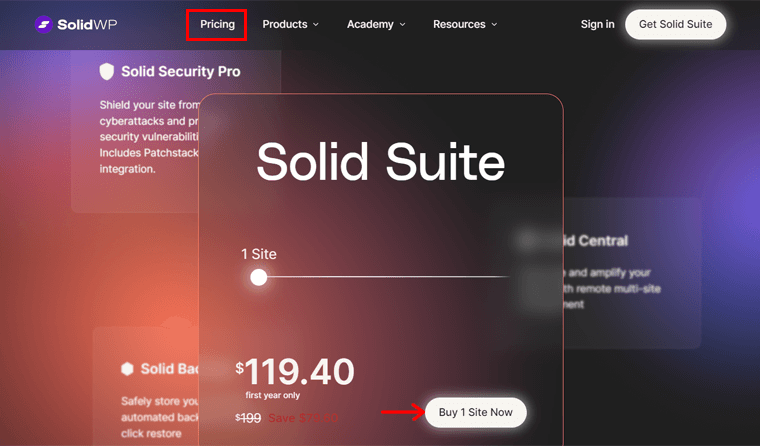
شراء جناح الصلبة
بعد ذلك، يتم فتح صفحة سلة التسوق، حيث يمكنك مراجعة طلبك. بمجرد أن يبدو كل شيء على ما يرام، انقر فوق الزر " الخروج ".
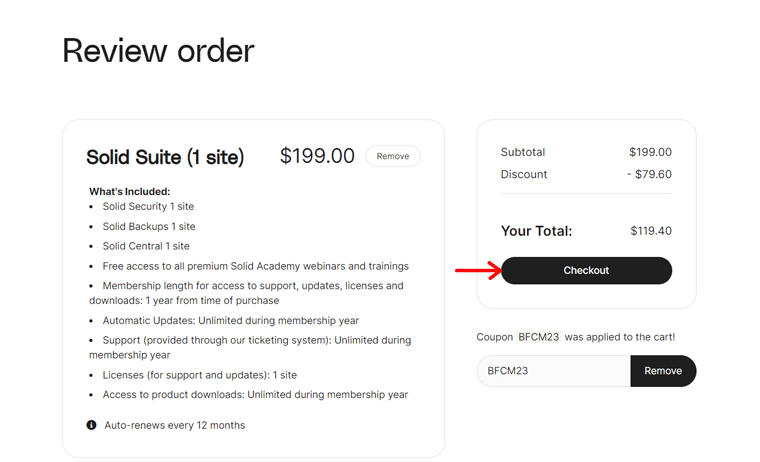
بعد ذلك، يجب عليك تسجيل الدخول إلى حساب SolidWP الخاص بك. وبالتالي، يمكنك إنشاء حساب SolidWP الخاص بك وتسجيل الدخول إلى اللوحة الخاصة بك. بخلاف ذلك، فإنه يتيح لك أيضًا الاستمرار كضيف.

بمجرد الوصول إلى حسابك، يمكنك إكمال الطلب. بعد الشراء، افتح حساب SolidWP الخاص بك. هناك، يمكنك العثور على روابط وأزرار مختلفة.
لذا، أولاً، اضغط على خيارات "التنزيل" للمكونات الإضافية Solid Security Pro وSolid Central وSolid Backups. يمكنك أيضًا العثور على الموقع لفتح لوحة معلومات Solid Central الخاصة بك.
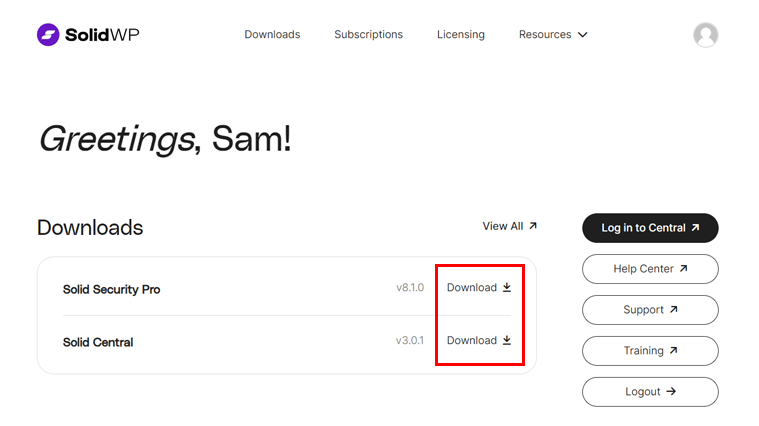
تهانينا على الوصول إلى حسابك وتنزيل المكونات الإضافية!
تثبيت المكونات الإضافية لـ SolidWP
بمجرد حصولك على مكونات SolidWP الإضافية، يمكنك تثبيتها على موقع الويب الخاص بك. عملية القيام بذلك بسيطة للغاية. بالنسبة للمكونات الإضافية المتميزة، تتضمن الخطوات ما يلي:
- قم بتسجيل الدخول إلى لوحة تحكم WordPress الخاصة بك.
- انتقل إلى قائمة " المكونات الإضافية > إضافة مكون إضافي جديد ".
- انقر فوق الزر " تحميل البرنامج المساعد ".
- اضغط على الزر " اختيار ملف " وقم بتحميل ملف البرنامج الإضافي الذي تم تنزيله.
- انقر فوق الزر " التثبيت الآن ".
- بعد ذلك، اضغط على زر " تنشيط البرنامج المساعد ".
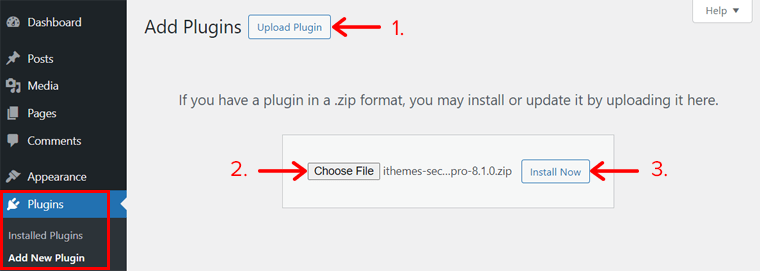
هذا كل شئ! وبالمثل، يمكنك تثبيت وتنشيط جميع مكونات SolidWP الإضافية على موقع الويب الخاص بك.
هل تريد استخدام الإصدار المجاني فقط من مكونات SolidWP الإضافية؟
إذا كنت تريد استخدام المكونات الإضافية Solid Security أو Solid Central المجانية، فتعرف على عملية تثبيت المكونات الإضافية من هذا الدليل. إضغط على الرابط في الأسفل:
بعد التنشيط، يجب عليك تكوين كل مكون إضافي على موقع الويب الخاص بك. هذا هو ما هو التالي!
هـ. كيفية إعداد واستخدام الأمان القوي؟
بمجرد تنشيط Solid Security، افتح قائمة " الإعدادات > ترخيص SolidWP ". هناك، أضف عنوان URL الأساسي لموقعك على الويب واضغط على الزر "حفظ" . يؤدي هذا إلى حفظه كعنوان URL مرخص.
من الآن فصاعدا، يمكنك العثور على قائمة "الأمان" المضافة حديثًا على لوحة التحكم الخاصة بك. عند النقر على تلك القائمة، سيتعين عليك إكمال مجموعة من خطوات التكوين للمكون الإضافي.
لذلك، اتبع خطوات الإعداد الموضحة أدناه وابدأ في استخدام Solid Security. ها نحن!
الخطوة 1: الموقع
أولاً، يجب عليك ذكر تفاصيل موقعك. لذا، اختر قالب الأمان الذي يمثل موقع الويب الخاص بك بشكل أفضل من بين الخيارات المحددة. وبناء على ذلك، سوف تحصل على بقية الإعدادات.

الآن، حدد ما إذا كان موقع الويب الذي تقوم بإعداده مخصصًا لعملائك أم لنفسك. إذا كان الأمر مخصصًا للعميل، فيجب عليك أولاً تحديد من هم عملاؤك. بعد ذلك، سيقوم هذا البرنامج الإضافي المتميز بإنشاء مجموعة أمان للعميل. وبعد ذلك، يمكنك التحكم في إعدادات الوصول الخاصة بالعميل الخاص بك.
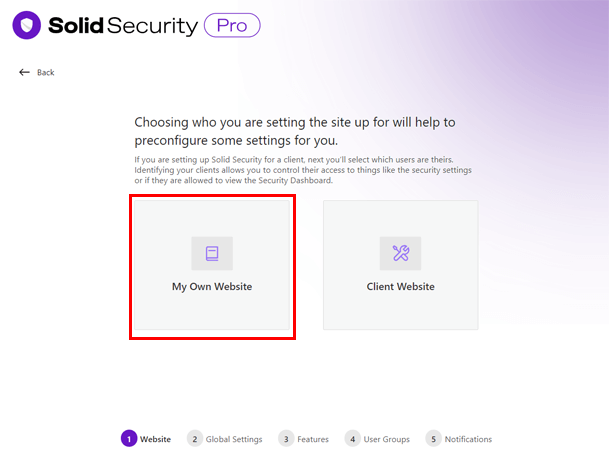
وبعد ذلك، يمكنك تفعيل المصادقة الثنائية لتأمين حسابات المستخدمين الخاصة بك. ما عليك سوى تمكين " نعم، يتطلب عاملين لهؤلاء المستخدمين ". وانقر على زر "التالي" .
وبالمثل، يمكنك أيضًا تمكين " نعم، فرض سياسة كلمة المرور لهؤلاء المستخدمين ". واضغط على زر " التالي ". ومن خلال القيام بذلك، يمكنك تأمين حسابات المستخدمين باستخدام سياسة كلمة المرور.
الخطوة 2: الإعدادات العامة
الآن، يجب عليك تكوين بعض الإعدادات الأساسية التي تحدد كيفية عمل Solid Security.
أولاً، يمكنك إضافة عنوان IP الخاص بك إلى قائمة المضيفين المعتمدين لمنع تعرضك للحظر أو الحظر. علاوة على ذلك، حدد كيفية تحديد هذا البرنامج المساعد لعناوين IP الخاصة بزائرك. هذا يمكن أن يكون:
- فحص فحص الأمان (مستحسن)
- تلقائي
- يدوي
- عاجز
بعد الانتهاء من تكوين الإعدادات العامة، اضغط على زر "التالي" للمضي قدمًا.

الخطوة 3: الميزات
يوفر Solid Security المزيد من ميزات الأمان. يمكنك أيضًا تحديد وتكوين ما تريده على موقع الويب الخاص بك. إذن، هذه هي الفئات الثلاث من الميزات التي يمكنك الوصول إليها:
1. أمان تسجيل الدخول
- العامل الثنائي: يجب على المستخدمين إدخال رمز إضافي في صفحة تسجيل الدخول لتعزيز الأمان.
- تسجيل الدخول بدون كلمة مرور: اسمح للأشخاص بتسجيل الدخول دون الحاجة إلى إدخال كلمة مرور.
- الأجهزة الموثوقة: يتعرف على الأجهزة التي يستخدمها المستخدمون لتسجيل الدخول ويزيل الامتيازات من الأجهزة غير المعروفة.
2. جدار الحماية
- محرك قواعد جدار الحماية: قم بحماية موقع الويب الخاص بك من عمليات الاستغلال النشطة باستخدام قواعد جدار الحماية.
- القوة الغاشمة المحلية: قفل المهاجمين تلقائيًا بعد محاولات تسجيل الدخول المتكررة.
- Network Brute Force: انضم إلى شبكة من مواقع الويب التي تقوم بالإبلاغ والدفاع ضد الجهات الفاعلة الضارة. ما عليك سوى إضافة عنوان بريدك الإلكتروني لتلقي الترخيص الخاص بك.
- الروابط السحرية: تتيح للمستخدمين الحقيقيين الاستفادة من الرابط السحري لتجاوز عملية التأمين.
- CAPTCHA: التحقق من أن الشخص إنسان أو روبوت. هنا، قم بإنشاء مفتاح reCAPTCHA جديد أو استخدمه بالفعل.
3. فحص الموقع
- جدولة فحص الموقع: قم بتأمين موقع الويب الخاص بك من خلال عمليات الفحص التلقائي مرتين يوميًا. احصل على تنبيهات عبر البريد الإلكتروني في حالة اكتشاف مشكلات.
استخدم هذه الميزات، ولا تنس الضغط على زر "التالي" لحفظ التغييرات.
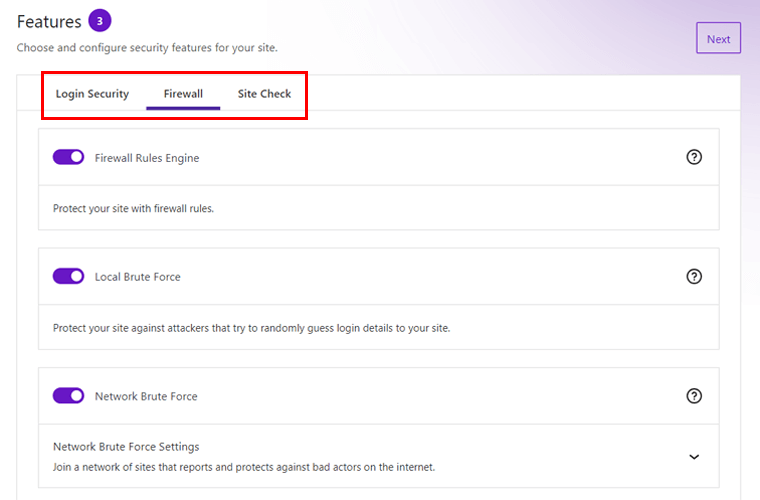
الخطوة 4: مجموعات المستخدمين
في هذه الخطوة، يمكنك إما استخدام مجموعات المستخدمين الافتراضية أو إعداد مجموعات مخصصة. ما هم؟
إذا اخترت " مجموعات المستخدمين الافتراضية "، فسيقوم هذا البرنامج الإضافي بإنشاء مجموعات المستخدمين وتمكين إعدادات الأمان لكل منها. يعتمد ذلك على قالب موقعك والإجابات التي قدمتها.
على سبيل المثال، يقوم بإنشاء مجموعات، مثل المحررين والمؤلفين والمساهمين وما إلى ذلك. الآن، يمكنك تحرير معلومات المجموعة وتكوين ميزاتها.
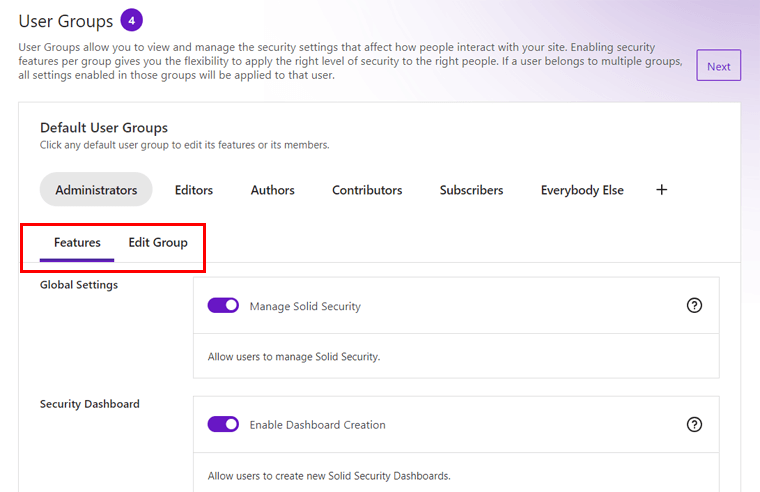
من ناحية أخرى، فإن استخدام " مجموعات المستخدمين المخصصة " يمنح تحكمًا كاملاً في كيفية إنشاء المجموعات والإعدادات التي سيتم تطبيقها على كل منها.
اضغط على زر "التالي" للانتقال إلى الخطوة التالية!
الخطوة 5: الإخطارات
وأخيرًا، يمكنك إدارة وإعداد إشعارات البريد الإلكتروني المرسلة بواسطة Solid Security. افتراضيًا، يحصل جميع المستخدمين المسؤولين على رسائل البريد الإلكتروني. ولكن يمكنك أيضًا اختيار المستخدمين المحددين لذلك. علاوة على ذلك، قم بإضافة عنوان البريد الإلكتروني لمرسل البريد الإلكتروني. سيؤدي تركه باللون الأسود إلى استخدام الإعداد الافتراضي لـ WordPress.
للمضي قدمًا، انقر فوق الزر " إكمال الإعداد ".
واجهة أمنية صلبة
بعد اكتمال العملية، يمكنك الآن النقر فوق الزر "لوحة التحكم" الذي يظهر. ينقلك هذا إلى لوحة معلومات الأمان.
تعرف على الأساسيات حول جميع القوائم الفرعية المضافة حديثًا من Solid Security هنا:
- لوحة المعلومات: نظرة عامة على عمليات الحظر والإغلاق النشط والتهديدات المحظورة وما إلى ذلك.
- عمليات فحص الموقع: تتيح لك بدء فحص موقع الويب وعرض نتائجه.
- جدار الحماية: عرض وإدارة السجلات والقواعد وما إلى ذلك لجدار الحماية.
- الثغرات الأمنية: يمكنك البحث عن عمليات التحقق من الثغرات الأمنية والعثور على الثغرات النشطة.
- أمان المستخدم: تنفيذ إجراءات أمنية على عدة مستخدمين في وقت واحد.
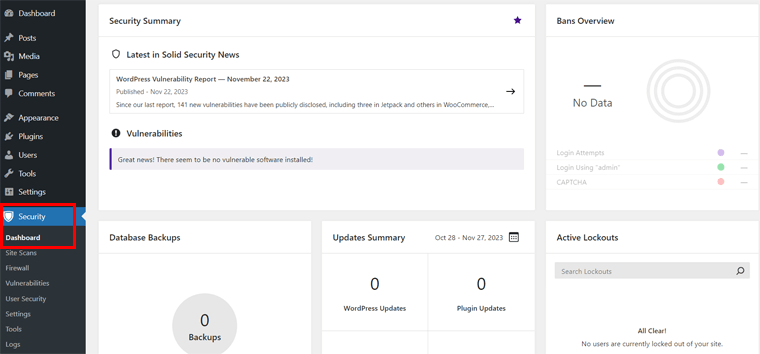
هذا كل شئ حتى الان! مع ذلك، دعونا نراجع النسخ الاحتياطية الصلبة.
و. كيفية إعداد واستخدام النسخ الاحتياطية الصلبة؟
فيما يتعلق بالنسخ الاحتياطية الصلبة، ستجد قائمة جديدة تسمى "النسخ الاحتياطية" على لوحة التحكم.
لتكوينه، يمكنك إما استخدام قائمة "الإعدادات" لإكمال العملية. أو استخدم قائمة "النسخ الاحتياطية" لمعالج الإعداد السريع.
بعد ذلك، يمكنك البدء في استخدام البرنامج المساعد Solid Backups. استعد، انطلق!
معالج الإعداد السريع
هنا، دعونا نستخدم معالج الإعداد السريع. لأنه يحتوي على جميع الإعدادات المهمة للمكون الإضافي. لذا، انتقل إلى قائمة " النسخ الاحتياطية > النسخ الاحتياطية " على لوحة التحكم.
أولاً، يجب عليك إدخال عنوان بريدك الإلكتروني لتلقي إشعارات النسخ الاحتياطي والأخطاء.
بعد ذلك، أضف كلمة مرور لاستعادة النسخ الاحتياطية أو ترحيلها. بشكل عام، فهو يحمي موقعك من الوصول غير المصرح به. ومن ثم، أضف كلمة مرور مختلفة عن كلمة مرور تسجيل الدخول الخاصة بك.
بعد ذلك، يمكنك اختيار موقع التخزين للنسخ الاحتياطية الخاصة بك. في القائمة المنسدلة، ستجد عدة خيارات. من بينها، يوصي البرنامج المساعد باستخدام خيار Stash الخاص به.
أدناه، يجب عليك اختيار جدول زمني للنسخ الاحتياطية لموقع الويب. يمكن أن يكون:
- لا يوجد جدول زمني (يدويًا فقط)
- Starter (نسخ احتياطي كامل شهري + نسخ احتياطي أسبوعي لقاعدة البيانات)
- Active Blogger (نسخ احتياطي أسبوعي كامل + نسخ احتياطي يومي لقاعدة البيانات)
وأخيرًا، انقر فوق الزر " حفظ الإعدادات " لإنهاء عملية الإعداد.

واجهة النسخ الاحتياطي الصلبة
بمجرد إعداد المكون الإضافي على موقع الويب الخاص بك، يمكنك تصفح القوائم الأخرى واستخدام ميزاتها. فيما يلي دليل مختصر لما يساعدونك على القيام به:
- Stash Live: إذا كنت تستخدم Stash، فابدأ في إجراء نسخ احتياطي للموقع المباشر ونسخه احتياطيًا.
- الوجهات: تتيح لك إرسال نسخ احتياطية إلى مواقع إضافية.
- الجداول: قم بإنشاء جدول نسخ احتياطي مع خيارات التكوين التفصيلية.
- التشخيص: يحتوي على تفاصيل تكوين الخادم وقاعدة البيانات وما إلى ذلك.

هذا كل شيء! الآن، دعونا نمضي قدمًا ونستخدم Solid Central، أليس كذلك؟
ز. كيفية إعداد واستخدام Solid Central؟
في هذا القسم، سنستخدم لوحة التحكم Solid Central لإدارة موقع الويب. بمجرد اكتمال عملية تثبيت البرنامج الإضافي Solid Central، اتبع الخطوات التالية:
الخطوة 1: قم بتوصيل موقعك بـ Solid Central
أولاً، يجب عليك ربط موقع الويب الخاص بك بحساب Solid Central الخاص بك. يمكنك القيام بذلك من لوحة تحكم WordPress الخاصة بك أو من حساب Solid Central الخاص بك.
في منطقة إدارة WordPress، انتقل إلى قائمة " الإعدادات > Solid Central ". هناك، أدخل اسم المستخدم وكلمة المرور الخاصين بـ SolidWP. بعد ذلك، انقر فوق القائمة "اتصال" .
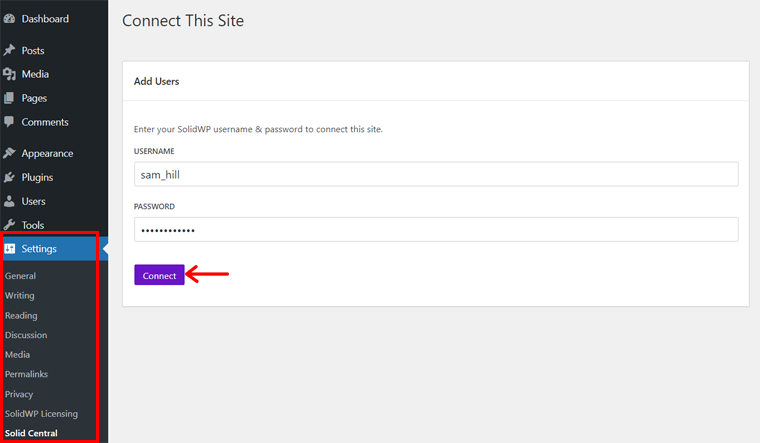
بخلاف ذلك، افتح لوحة أعضاء SolidWP الخاصة بك وانقر فوق الزر " تسجيل الدخول إلى Central ". ثم قم بتسجيل الدخول إلى حساب Solid Central الخاص بك. ستجد هناك خيار " الاتصال بالموقع من Solid Central ". لذلك، كل ما عليك فعله هو إدخال عنوان موقع الويب الخاص بك والنقر فوق " حفظ ".
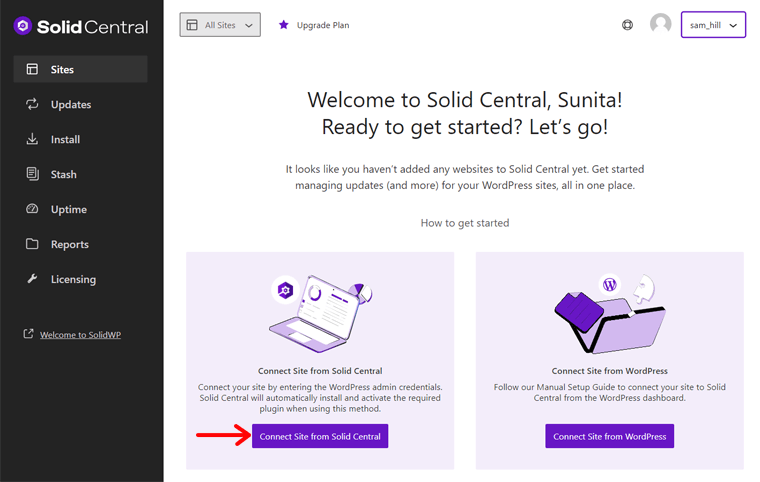
الخطوة 2: تكوين الإعدادات المركزية الصلبة
بمجرد دخولك إلى حساب Solid Central الخاص بك، يجب عليك تكوين إعداداته. للقيام بذلك، افتح " اسم الملف الشخصي > الإعدادات ".
- عام: حدد منطقتك الزمنية.
- عاملان: حافظ على حساب Solid Central آمنًا باستخدام المصادقة الثنائية (2FA).
- إشعارات البريد الإلكتروني: قم بتمكين الإشعارات اليومية واحصل على رسائل بريد إلكتروني لإشعارات وقت التشغيل.
- وصول المستخدم: أضف عناوين البريد الإلكتروني للمستخدمين الموثوقين الآخرين للوصول إلى هذا الحساب.
واجهة مركزية صلبة
للمضي قدمًا، إليك نظرة عامة سريعة على واجهة Solid Central وخياراتها:
- المواقع: هنا، يمكنك إجراء عمليات تدقيق للموقع، والنسخ الاحتياطي، والأمان، وما إلى ذلك. كما يتيح لك إدارة المكونات الإضافية، والموضوعات، والتعليقات، والمستخدمين، والمزيد.
- التحديثات: قم بتحديث المكونات الإضافية والموضوعات ونواة WordPress مرة واحدة.
- التثبيت: تثبيت وتنشيط المكونات الإضافية والموضوعات على مواقع الويب في مكان واحد.
- Stash: عرض وإدارة النسخ الاحتياطية المخزنة على Stash.
- Uptime: إضافة موقع إلكتروني لمراقبة الجهوزية ومعرفة نتائجه.
- التقارير: إنشاء وعرض التقارير الجديدة أو المجدولة.
- الترخيص: قم بإدراج تراخيص المنتجات المتميزة وإدارتها.

تهانينا! أنت جاهز لبدء استخدام مكونات SolidWP الإضافية باتباع الخطوات التالية.
ح. ما هي تكلفة منتجات SolidWP؟
إضافات WordPress الخاصة بـ SolidWP هي فريميوم . لذلك، لديهم الإصدارات المجانية والمدفوعة . المكونات الإضافية هي Solid Security وSolid Central.
ومن ثم، يمكنك تنزيل الإصدارات المجانية من دليل المكونات الإضافية لـ WordPress.org وتحميلها إلى موقعك. بخلاف ذلك، قم بتثبيتها مباشرة على لوحة تحكم WordPress الخاصة بك.
ويمكنك لاحقًا ترقية هذه المكونات الإضافية واستخدام إصداراتها المتميزة . الأسعار هي:
- يبدأ المكون الإضافي Solid Security المدفوع بسعر 59.4 دولارًا للسنة الأولى لموقع واحد.
- يبدأ المكون الإضافي Solid Central المدفوع بسعر 41.4 دولارًا للسنة الأولى لـ 5 مواقع.
من ناحية أخرى، تعد Solid Backups مكونًا إضافيًا متميزًا لـ WordPress. لذلك، يمكنك شرائه من موقع SolidWP. يكلف 59.4 دولارًا للسنة الأولى لموقع ويب واحد. يرتفع السعر بناءً على عدد مواقع الويب التي تريد استخدامه عليها.
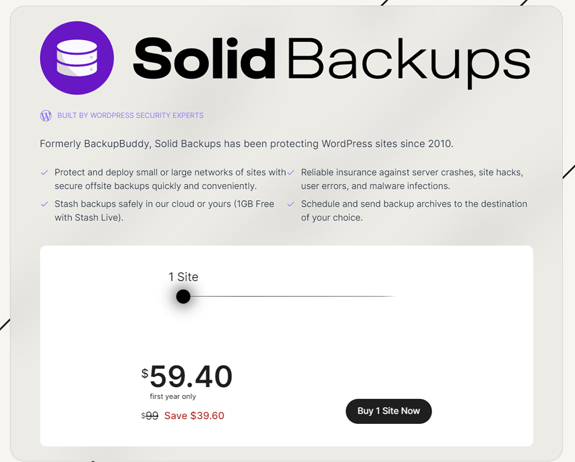
خمين ما؟ يمكنك شراء Solid Suite، وهو عبارة عن مزيج من 3 ملحقات WordPress. هذا لا يكلفك سوى 119.4 دولارًا للسنة الأولى لموقع ويب واحد. والجدير بالذكر أنه يمكنك الحصول على ترخيص يتيح لك استخدام هذه المكونات الإضافية على ما يصل إلى 100 موقع.
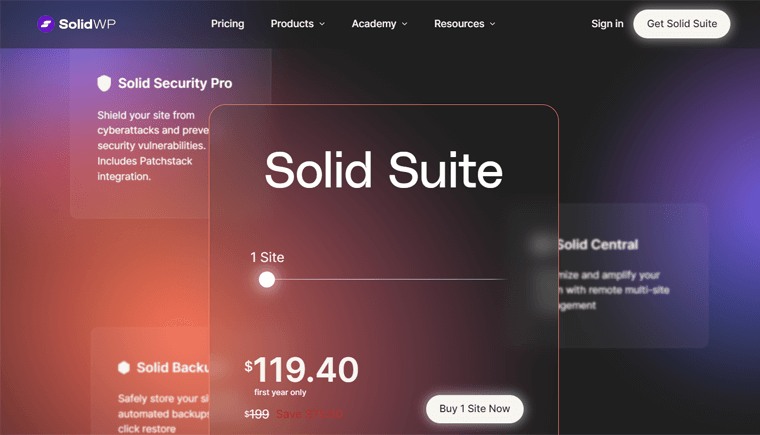
تعرف على تفاصيل تسعير SolidWP على هذه الصفحة.
تذكر أن الخطط المميزة تحتوي على سياسة ضمان استعادة الأموال لمدة 30 يومًا . بمعنى أنك ستسترد أموالك بنسبة 100% إذا توقفت عن استخدام المنتج خلال 30 يومًا من الشراء.
1. ما هي خيارات دعم عملاء SolidWP؟
في أي وقت، قد تواجه موقفًا أو ارتباكًا أثناء استخدام SolidWP. وذلك عندما تأتي خيارات دعم العملاء للإنقاذ!
لدى SolidWP فريق دعم متخصص يقدم استجابات قابلة للتنفيذ خلال 2-4 ساعات عمل من الاثنين إلى الجمعة خلال ساعات العمل. علاوة على ذلك، يحصل العملاء الذين لديهم اشتراكات نشطة للأدوات المميزة على إمكانية الوصول إلى الدعم المباشر.
بالإضافة إلى ذلك، يمكنك العثور على إجابات للاستفسارات الأساسية في صفحة الأسئلة الشائعة. قم أيضًا بمراجعة مركز مساعدة Solid للتعلم من وثائقه التفصيلية.
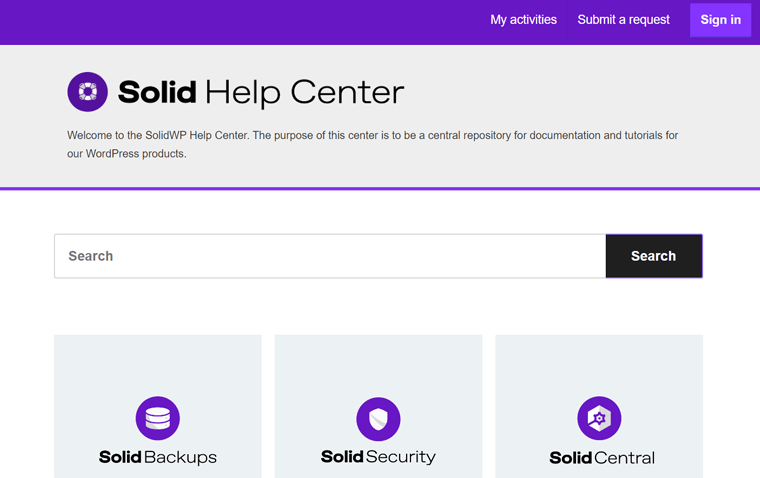
بخلاف ذلك، إليك بعض موارد الدعم الإضافية:
- Solid Academy – مجتمع تعليمي لمستخدمي WordPress الجدد والمحترفين.
- أدلة صلبة – أدلة على WordPress، وتصميم مواقع الويب، وإدارة الأعمال التجارية عبر الإنترنت.
- دروس صلبة – مقالات عن تعلم ووردبريس.
- المدونة – مجموعة من آخر الأخبار عن منتجات SolidWP.
- SolidWP YouTube – مقاطع الفيديو المتعلقة بميزات وإصدارات SolidWP.
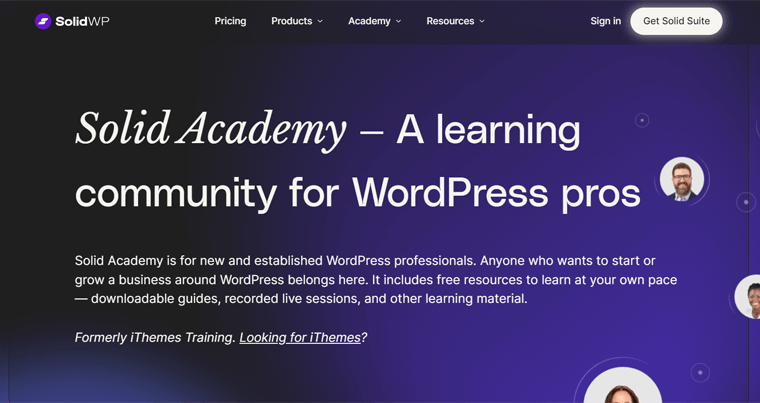
والجدير بالذكر أنه إذا كنت تستخدم المكونات الإضافية المجانية من SolidWP، فيمكنك أيضًا الحصول على الدعم في منتدى الدعم على WordPress.org. فقط انشر سؤالك ودع فريقهم يساعدك.
الأفكار النهائية – هل يستحق SolidWP كل هذا العناء؟
بعد الخوض في مراجعة SolidWP هذه، يجب أن يكون لديك رؤى قيمة حول المكونات الإضافية في SolidWP. مع هذه المعرفة، نأمل أن تتمكن من اتخاذ قرارات مستنيرة بشأن ما إذا كان SolidWP يتوافق مع احتياجات وأهداف موقع الويب الخاص بك.
باختصار، يظهر SolidWP كحل قوي لمتطلبات موقع WordPress. بشكل عام، فهو يوفر العديد من المكونات الإضافية لتعزيز الأمان والنسخ الاحتياطي وإدارة الموقع.
علاوة على ذلك، فهو يتمتع بواجهة سهلة الاستخدام، مما يجعله خيارًا متعدد الاستخدامات لمختلف المستخدمين.
ومن ثم، نوصي بالبدء باستخدام المكونات الإضافية المجانية لـ SolidWP لاستكشاف ميزاتها الأساسية. بمجرد تجربة فوائدها، قد تفكر في الترقية إلى خططها المميزة. يمكنك أيضًا شراء Solid Suite للوصول إلى جميع ميزاته.
والجدير بالذكر أن SolidWP لديها سياسة ضمان استعادة الأموال لمدة 30 يومًا. إنها فرصة خالية من المخاطر لاختبار الميزات المتميزة.
إذا كنت جديدًا في مجال إدارة مواقع الويب، ففكر في قراءة برنامجنا التعليمي حول إنشاء موقع ويب من البداية لتعزيز مهاراتك.
الأسئلة المتداولة (FAQs) على SolidWP
استمر في القراءة للعثور على بعض الأسئلة الشائعة المثيرة للاهتمام حول SolidWP والتي قد تتساءل عنها أيضًا.
1. هل يقدم SolidWP مكونًا إضافيًا مجانيًا؟
نعم، يقدم SolidWP بعض المكونات الإضافية المجانية التي تحتوي أيضًا على إصدارات مدفوعة مع المزيد من الميزات. يتضمن ذلك Solid Security وSolid Central.
2. هل هناك نسخة تجريبية أو تجريبية من SolidWP قبل إجراء عملية الشراء؟
لا، لا توجد أي إصدارات تجريبية أو تجريبية لمنتجات SolidWP المتميزة. ومع ذلك، لديهم سياسة ضمان استرداد الأموال لمدة 30 يومًا لتتمكن من اختبار الميزات المتميزة.
3. ما هو مستوى الخبرة الفنية المطلوبة لاستخدام منتجات SolidWP؟
يتمتع SolidWP بواجهة مستخدم بسيطة وموارد دعم كافية. ولهذا السبب يمكن للأشخاص ذوي أي مستوى من الخبرة التقنية، سواء كانوا مبتدئين أو خبراء، استخدام منتجات SolidWP.
4. هل من الممكن استخدام منتجات SolidWP عبر مواقع ويب متعددة؟
في الواقع، يمكنك استخدام منتجات SolidWP عبر مواقع ويب متعددة إذا كانت الخطة التي اخترتها تسمح لك بذلك. يحتوي كل مكون إضافي على أنظمة تسعير مميزة بناءً على عدد المواقع المراد استخدامها.
5. هل SolidWP متوافق مع المكونات الإضافية والموضوعات الأخرى؟
SolidWP متوافق مع العديد من المكونات الإضافية والموضوعات الشائعة في WordPress. على وجه التحديد، يتمتع بتكامل سلس مع المكونات الإضافية أو السمات، مثل LearnDash وGiveWP وKadenceWP وما إلى ذلك.
خاتمة
في الختام، تقدم هذه المقالة مراجعة كاملة لـ SolidWP . لذلك، فهو يتضمن كل ما يجب أن تعرفه عن منتجاته، مثل Solid Security وSolid Backups وSolid Central وSolid Suite.
نأمل أن تفهم حل WordPress المليء بالميزات. باختصار، يقدم SolidWP مكونات إضافية لرفع مستوى أمان الموقع وأدائه وإدارته.
إذا كان لديك أي أسئلة أخرى لم تتم الإجابة عليها بعد، قم بنشرها في التعليق. سنحاول الإجابة عليها في أسرع وقت ممكن، دون تردد.
وفي الوقت نفسه، يمكنك الاطلاع على مقالاتنا حول كيفية تأمين النطاق وكيفية عمل نسخة احتياطية لموقع WordPress مجانًا.
أخيرًا، تابعنا على فيسبوك وتويتر حتى تتمكن من العثور على المزيد من الأدلة المفيدة مثل هذا.
